Cách bật máy quét
 Trong quá trình làm việc và học tập chúng ta thường xuyên sử dụng máy scan. Chúng ta sẽ xem xét cách kết nối nó với máy tính và những khó khăn có thể phát sinh trong bài viết này.
Trong quá trình làm việc và học tập chúng ta thường xuyên sử dụng máy scan. Chúng ta sẽ xem xét cách kết nối nó với máy tính và những khó khăn có thể phát sinh trong bài viết này.
Nội dung của bài viết
Cách kết nối máy quét với máy tính của bạn và bật nó lên
Việc kết nối thiết bị này có thể được thực hiện theo nhiều cách:
- Sử dụng cáp USB và đĩa driver. Khi mua máy quét, nó sẽ đi kèm với cáp USB và đĩa trình điều khiển. Trước tiên, bạn cần kết nối một đầu cáp USB với đầu nối máy quét và đầu còn lại với đầu nối thiết bị máy tính. Sau đó đợi vài phút cho đến khi hệ điều hành phát hiện được thiết bị được kết nối với nó. Nếu không tìm thấy thiết bị, bạn nên cài đặt trình điều khiển và thử kết nối lại. Sau khi cài đặt trình điều khiển, “Trình hướng dẫn cài đặt” sẽ bật lên trên màn hình, sau đó bạn cần làm theo các hành động được đề xuất. Sau đó khởi động lại máy tính và máy quét để làm việc tiếp. Khi hoàn tất, một lối tắt đến phần cứng mới sẽ được cài đặt trên màn hình của bạn.

- Sử dụng máy quét mạng. Sau khi kết nối cáp USB, hãy chọn phần “Bảng điều khiển” và “Mạng” trong “Bắt đầu”. Trong “Trung tâm điều khiển truy cập và mạng”, khởi chạy “Xem thiết bị” và chọn kiểu thiết bị của bạn. Tiếp theo, “Cài đặt” theo hướng dẫn được cung cấp. Sau đó bấm vào “Tiếp theo” và “Hoàn tất”.
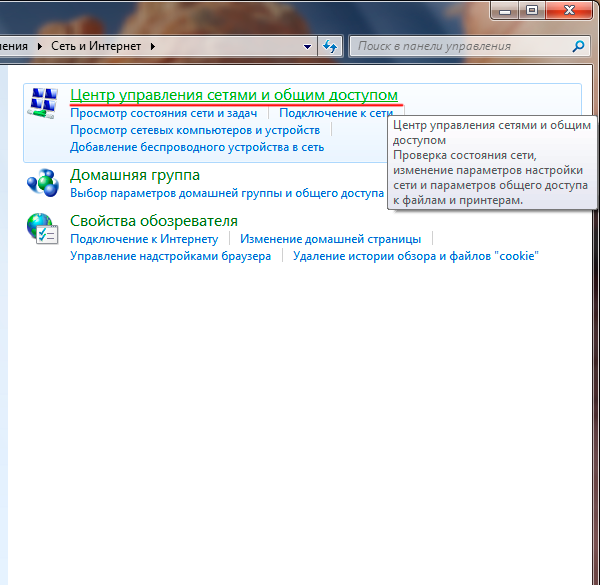
Trong tương lai, khi sử dụng máy tính có máy quét, bạn sẽ không cần phải cài đặt trình điều khiển mỗi lần.Bạn chỉ cần kết nối cáp và vào “Trình hướng dẫn cài đặt”, kích hoạt hoạt động của thiết bị được kết nối.
QUAN TRỌNG! Nếu không có đĩa có trình điều khiển, bạn có thể dễ dàng tải xuống chúng qua Internet từ trang web chính thức của nhà sản xuất.
Các lỗi và khó khăn có thể xảy ra khi kết nối máy quét
Khi kết nối máy quét, bạn cần xem xét một số sắc thái:
- Để thiết bị quét hoạt động bình thường, chỉ kết nối thiết bị với máy tính và cài đặt trình điều khiển là chưa đủ. Nhiều chương trình nhận dạng và quét hình ảnh đóng một vai trò quan trọng, bao gồm: Adobe Photoshop, VueScan, v.v. Để kiểm tra tính tương thích của các chương trình này với thiết bị quét, bạn cần mở mục “Tệp” trong menu của từng chương trình. . Sau đó, đi tới "Nhập" và kiểm tra xem có dòng nào cho biết kiểu thiết bị của bạn hay không.
- Trong khi quét các tài liệu cần thiết, bạn không nên ấn vào nắp của thiết bị này nếu nó không đóng lại. Nếu không, nó có thể bị hư hỏng nghiêm trọng. Bạn cũng nên xử lý kính cẩn thận: không làm xước, không ấn, v.v.
- Nếu có vấn đề phát sinh khi làm việc với thiết bị quét không được mua ở cửa hàng thì bạn cần mang thiết bị đó đến trung tâm bảo hành. Nguyên nhân của sự cố có thể là bất cứ điều gì: cáp bị lỏng, các bộ phận bị cháy, xảy ra lỗi khi cài đặt trình điều khiển, v.v.
- Ngoài ra còn có khả năng kết hôn. Trong trường hợp này, bạn cần liên hệ với cửa hàng, nơi họ sẽ kiểm tra lỗi của thiết bị.
Nếu thực sự tìm thấy lỗi thì bạn sẽ nhận được một máy quét mới. Nếu không có lỗi xuất xưởng, bạn có thể thử cài đặt lại trình điều khiển.






Nếu sự cố được giải quyết sau khi ngắt kết nối các thiết bị khác, HP khuyên bạn nên lắp bộ chia USB được cấp nguồn để kết nối nhiều thiết bị.